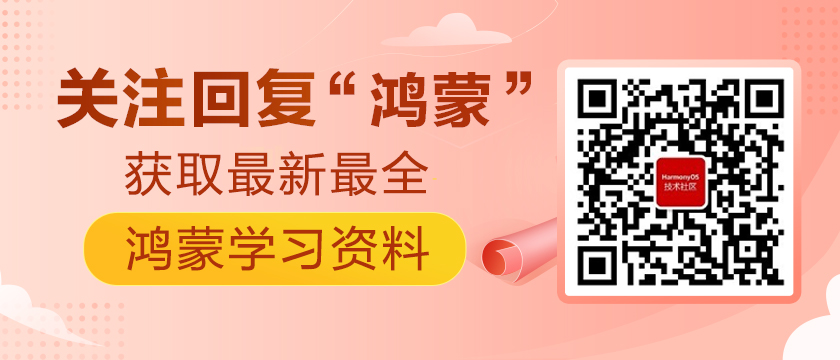OpenHarmony 3.0 LTS 編譯體驗及 Hi3516 標準系統 img 分享
相比之前的版本升級這次升級體驗算是比較好的,較之前2.0無需要額外的環境配置。
1. 下載代碼,我使用的是repo + ssh 下載
- repo init -u git@gitee.com:openharmony/manifest.git -b refs/tags/OpenHarmony-v3.0-LTS --no-repo-verify
- repo sync -c
- repo forall -c 'git lfs pull'
2.Hi3816編譯
2.1 進入代碼根路徑,并在終端窗口,執行腳本命令“hb set”、“.”,選擇“wifiiot_hispark_pegasus”。
hb set 顯示如下:
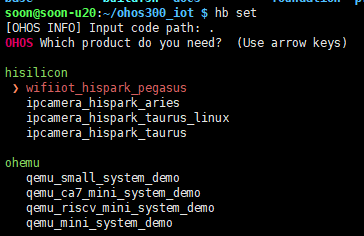
2.2 執行“hb build”啟動版本構建。

出現上圖字樣wifiiot_hispark_pegasus build success 表示編譯成功
生成的檔案在out/hispark_pegasus/wifiiot_hispark_pegasus/Hi3861_wifiiot_app_allinone.bin
2.3 燒錄
仍然可以使用Hiburn進行燒錄
新的bin加載后只有以下兩個分區
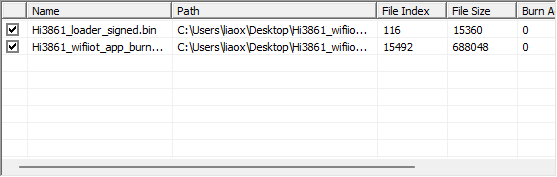
舊的有三個分區
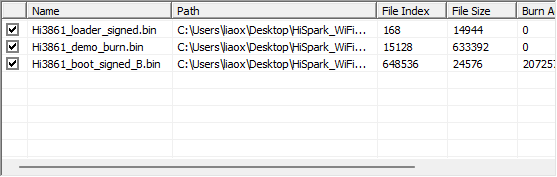
2.4 燒錄后運行日志
- ready to OS start
- sdk ver:Hi3861V100R001C00SPC025 2020-09-03 18:10:00
- FileSystem mount ok.
- wifi init success!
- hilog will init.
- hievent will init.
- hievent init success.
- hiview init success.
- No crash dump found!
3. HI3516 標準系統編譯
3.1 在源碼根目錄下執行腳本,安裝編譯器及二進制工具。
- bash build/prebuilts_download.sh
3.2 編譯
- ./build.sh --product-name Hi3516DV300
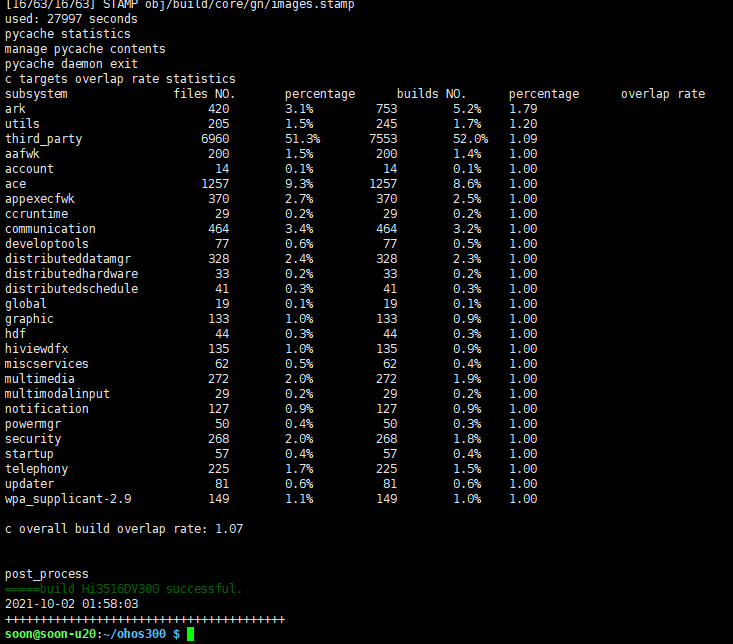
電腦配置不夠好,第一次編譯用虛擬機編譯了有7~8個小時
編譯成功后生成檔案在out/ohos-arm-release/packages/phone/images 我編譯出來的如附件。
3.3 燒錄
使用HiTool燒錄
打開HiTool 后配置網卡燒錄,直接加載images 目錄下Hi3516DV300-emmc.xml就能加bin加載進來,為了避免不可預期的情況我選擇了先擦除全器件,然后把misc也選上后燒寫
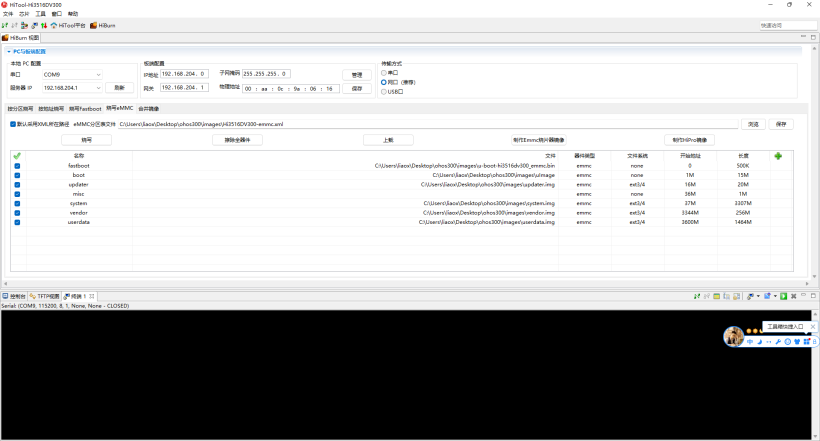
3.4 體驗
先上幾張照片
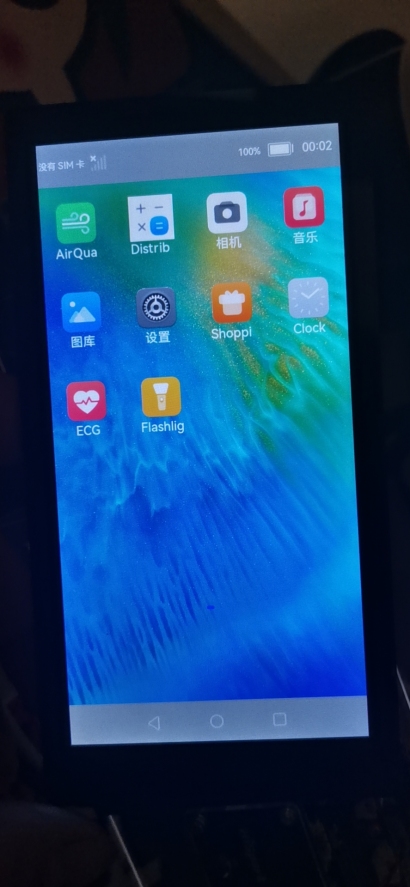
桌面相對2.0版本多了相機和音樂,桌面圖標之前多是英文現在有中文顯示了。
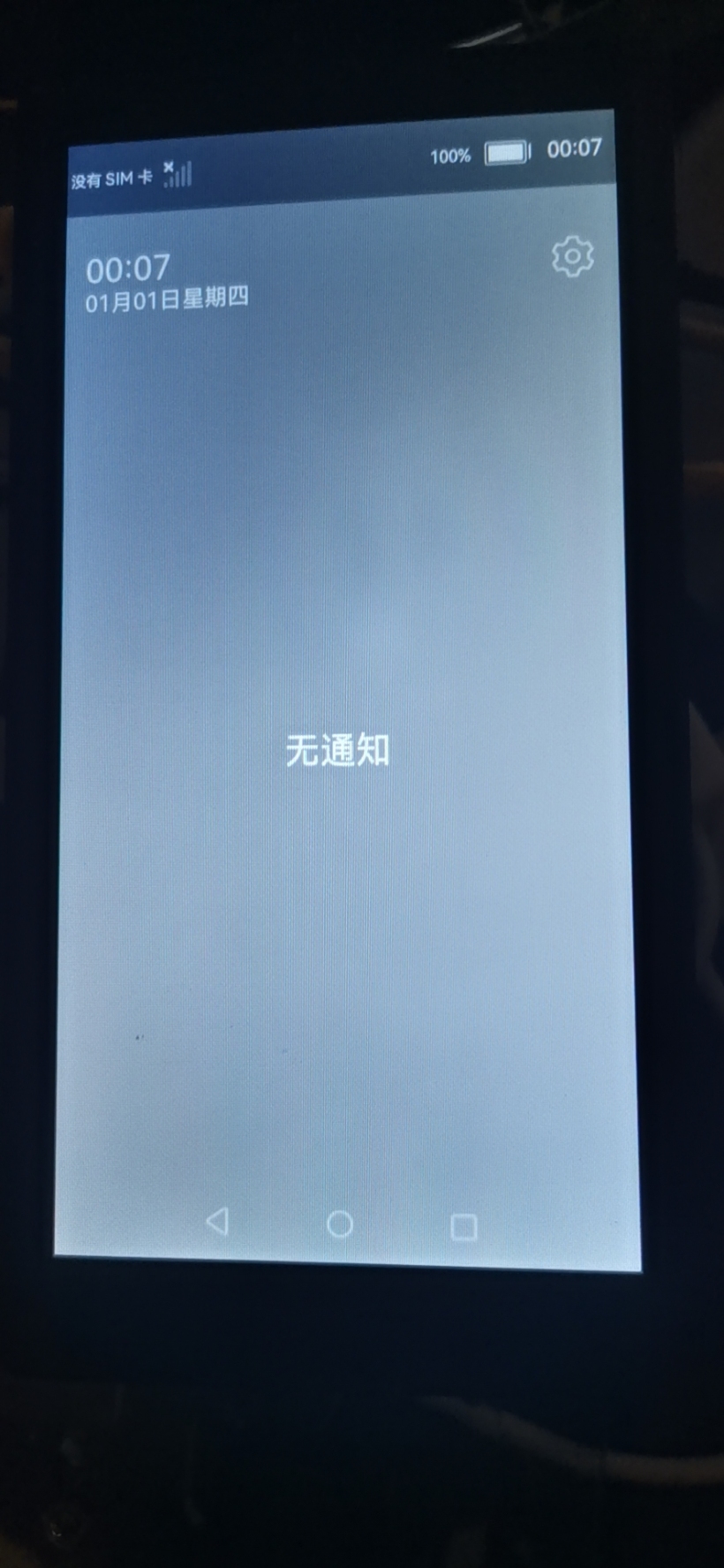
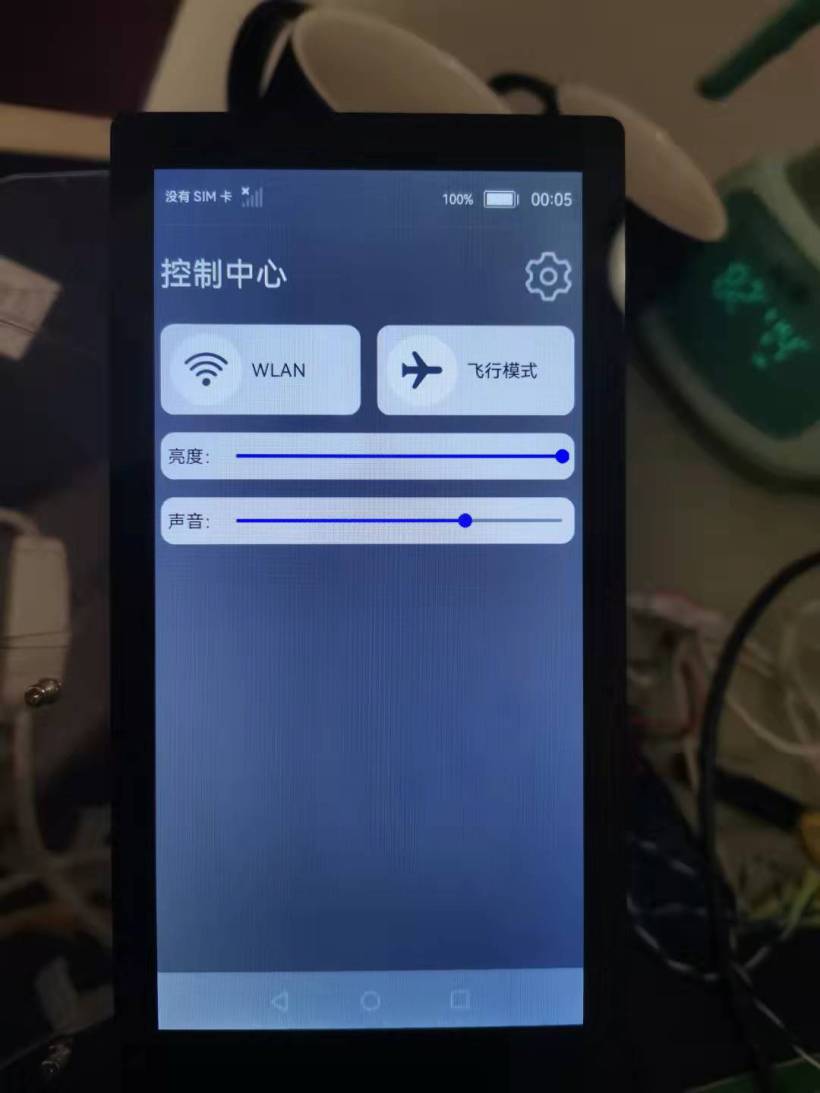
和harmonyOS一樣有左邊下拉通知欄和右邊下拉控制中心。
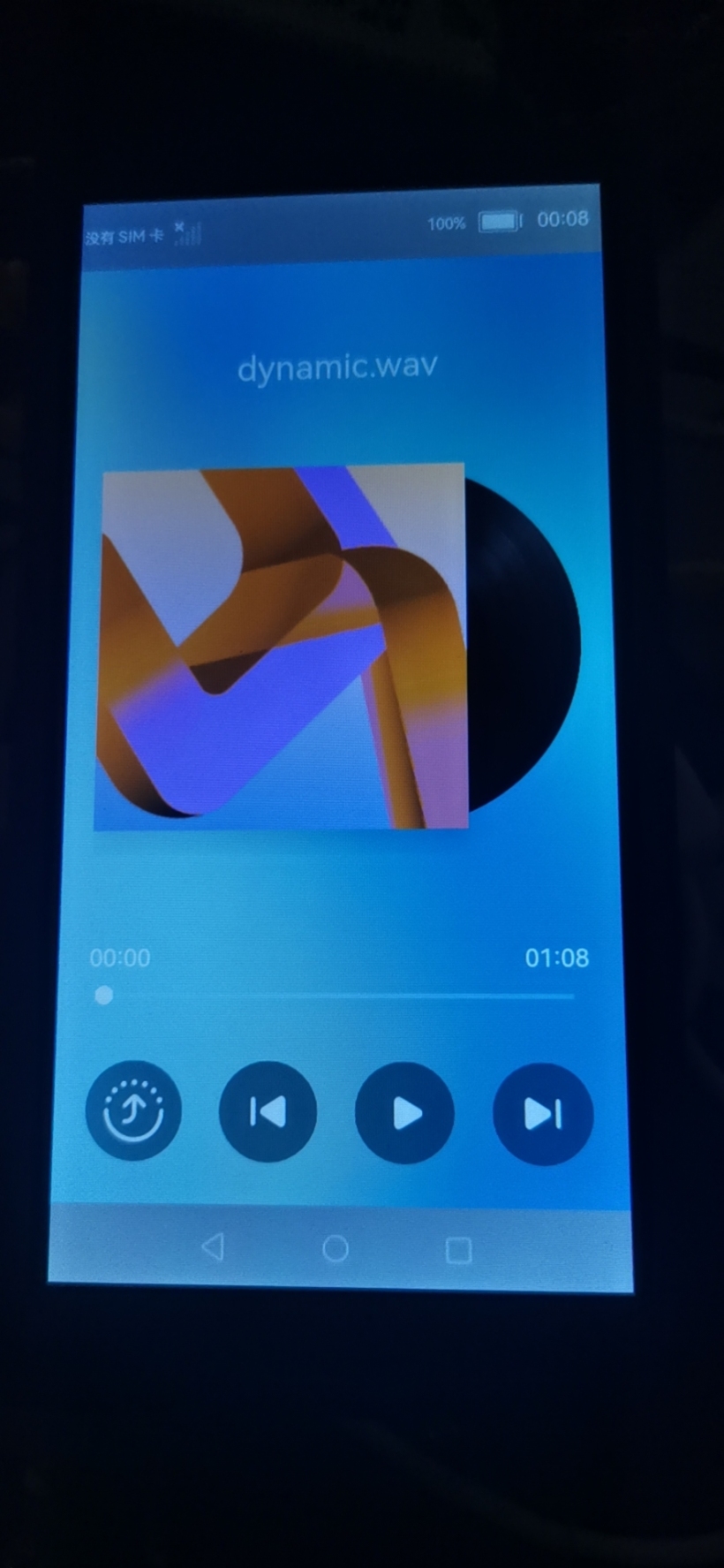
音樂里有流轉的圖標,支持上下曲、播放暫停。

相機的拍照和錄像已正常,也支持圖片瀏覽和錄像播放,但是視頻播放聲音和畫面不同步,聲音比較遲出來。
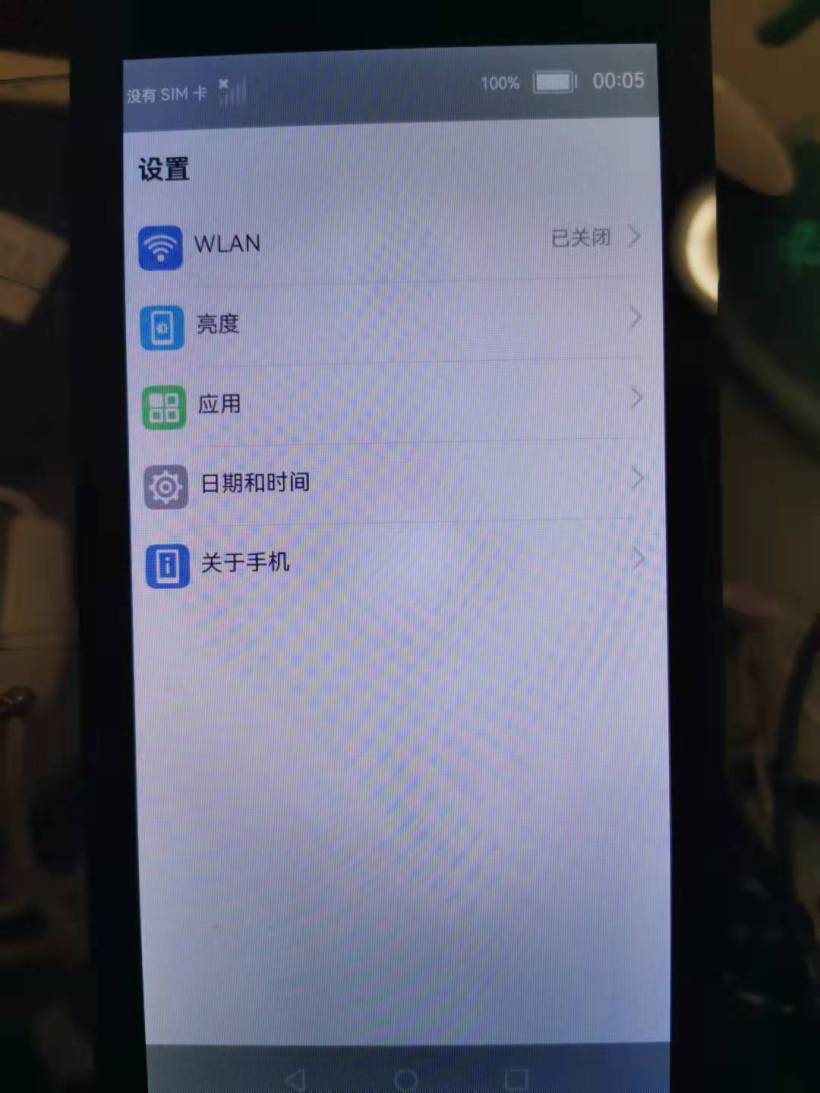
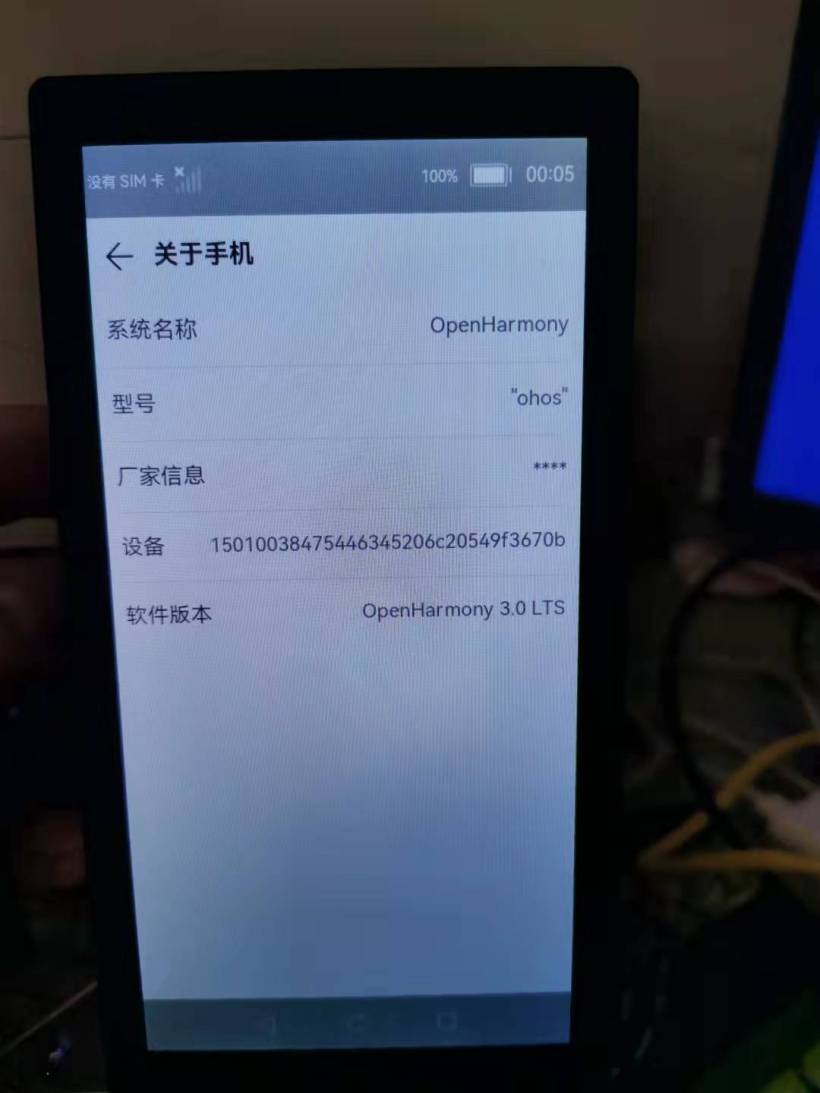
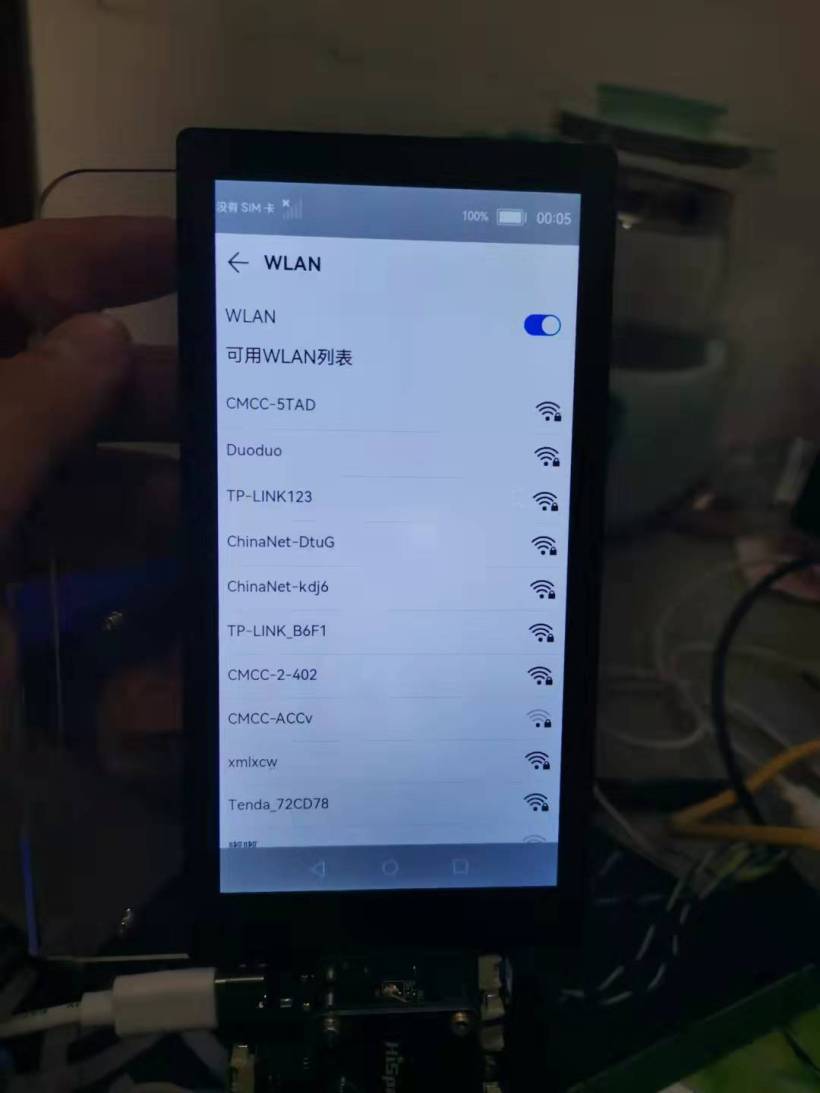
這個版本wifi能開關了,且掃得到,但是密碼輸入,我到底輸入了什么?很難輸入成功
另外遺憾的是Micro HDMI沒有輸出、type-C 也還不支持外接設備
更多的體驗可以直接燒錄附件image
文章相關附件可以點擊下面的原文鏈接前往下載
https://harmonyos.51cto.com/resource/1287